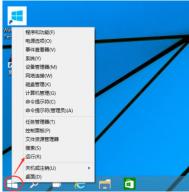win10开机密码设置方法
win10开机密码设置方法:
1、点击开始菜单按钮,点击账户名称,然后点击更改账户设置。
(本文来源于图老师网站,更多请访问http://m.tulaoshi.com/windowsshi/)
2、点击左侧的登录选项即可看到三种密码设置选项,大家可以根据自己的喜好进行密码方式的选择。

win10磁盘检测结果查看方法
磁盘检测结果查看方法:
(本文来源于图老师网站,更多请访问http://m.tulaoshi.com/windowsshi/)1、在Cortana搜索栏输入事件查看器后回车,或者在开始按钮点右键,选择事件查看器。
2、在左边栏展开Windows日志,选择应用程序,从右边栏选tulaoshi.com择筛选当前日志。

3、在窗口正中间一行输入事件ID26226,点击确定。

4、在事件查看器主窗口中间就可以看到目前已有的日志。单击所需日志,下方就会给出该日志信息,此时点击详细信息可查看日志内容。

特别提醒:上述事件ID序号只适用于Win8.1/Windows10,Windows7用户若想查看,需输入1001。
Win10应用商店和小娜无法正常打开的解决方法
win10应用商店和小娜都属于win10系统桌面应用程序,它们所扮演的角色也有所不同,通常情况下该应用不会出现问题,但就有用户遇到小娜和win10应用商店同时无法正常运行的问题,其应用商店出现闪退、小娜也没有反应的问题,对于遇到该问题的用户我们可将问题同时归咎在一起来解决,下面看图老师小编为大家带来的解决方法,希望对您有所帮助!
解决win10应用商店和小娜同时出问题的方法
1、按键盘上Win(左下角微软徽标键)+R组合键打开运行
2、输入services.msc,点击确定,如下图

3、在打开的服务窗口中,找到 Network List Service(网络列表服务)
4、在该项目上点击右键,选择属性,如下图

5、在启动类型中选择自动,然后点击确定,如下图

6、此时该服务应该应该已经启动,如果未启动可手动点击启动链接
以上就是Win10应用商店和小娜同时异常的解决方法了,这样只要重新连接应用商店和小娜,就可以从应用商店中打开(m.tulaoshi.com)小娜了。